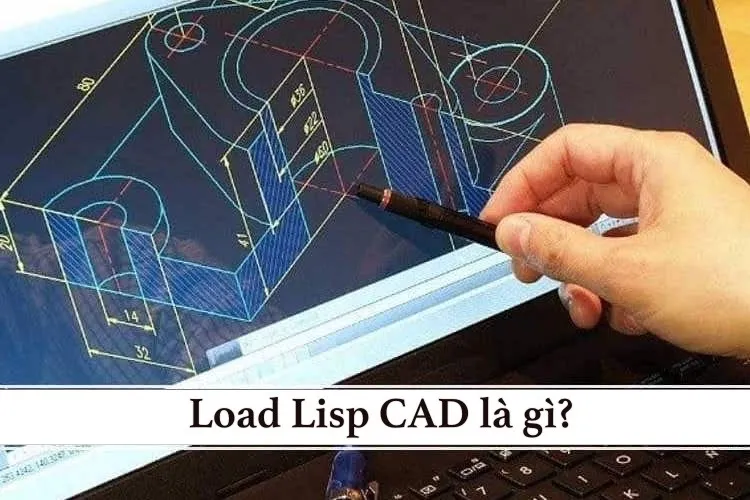Thực tế mỗi lần mở phần mềm Autocad là người dùng cần phải thực hiện lại add lisp CAD, gây ra rất nhiều phiền toái. Vậy nên trong bài viết này admin sẽ hướng dẫn người dùng cách cài load Lisp chỉ một lần duy nhất.
Cách cài load Lisp trong CAD là một trong những vấn đề được nhiều người sử dụng Autocad quan tâm. Nếu biết cách, người dùng chỉ cần load lisp CAD một lần và dùng vĩnh viễn. Vậy cách thực hiện có đơn giản hay không? Hãy cùng Blogkienthuc.edu.vn tìm hiểu chi tiết ngay trong bài viết dưới đây.
Bạn đang đọc: Hướng dẫn load Lisp trong CAD một lần dùng vĩnh viễn cực dễ
Load Lisp CAD là gì?
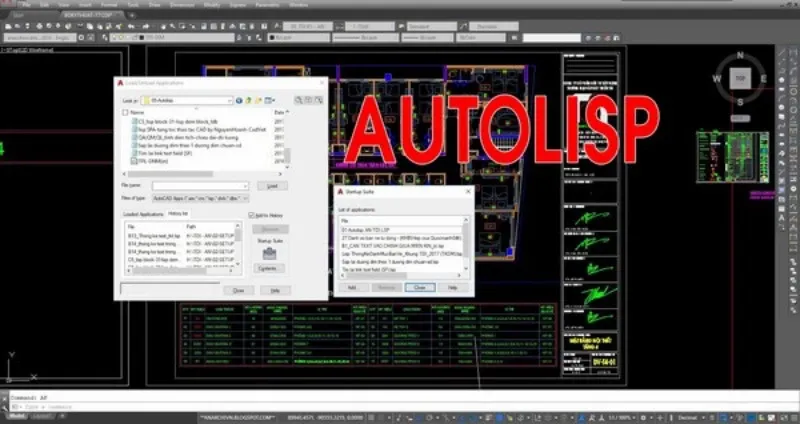
Load Lisp trong Autocad được hiểu là xử lý danh sách hay còn được gọi là AutoLisp. Load Lisp giúp bạn dễ dàng tối ưu hóa công việc và tùy biến chức năng các lệnh, bằng cách tạo ra các lệnh tự động hoặc các lệnh thực thi theo lệnh.
Lisp trong CAD được viết tắt là List Processor, đây là sự kết hợp của rất nhiều lệnh cơ bản hay tạo trước các lệnh có cấu trúc giống nhau, để kỹ sư thiết kế hoàn thành bản vẽ nhanh hơn.
Xem thêm: Tổng hợp các lệnh cơ bản trong CAD thường sử dụng nhất
Hướng dẫn Load Lisp trong CAD một lần dùng vĩnh viễn
Bước 1: Nhập lệnh AP (APPLOAD) → Nhấn Space.
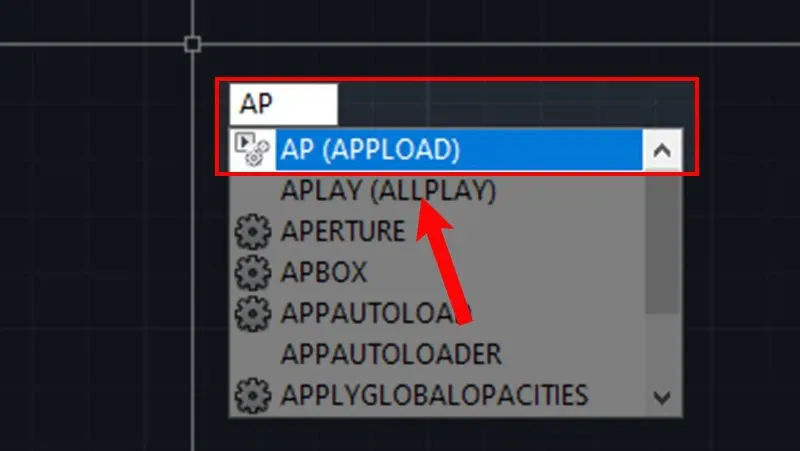
Bước 2: Chọn đường dẫn đến Lisp bạn muốn load → Click chuột vào Lisp đó → Nhấn Load và Close để bắt đầu chạy.
Tìm hiểu thêm: Bí quyết sửa lỗi iPhone bắt Wi-Fi kém bạn đã biết?
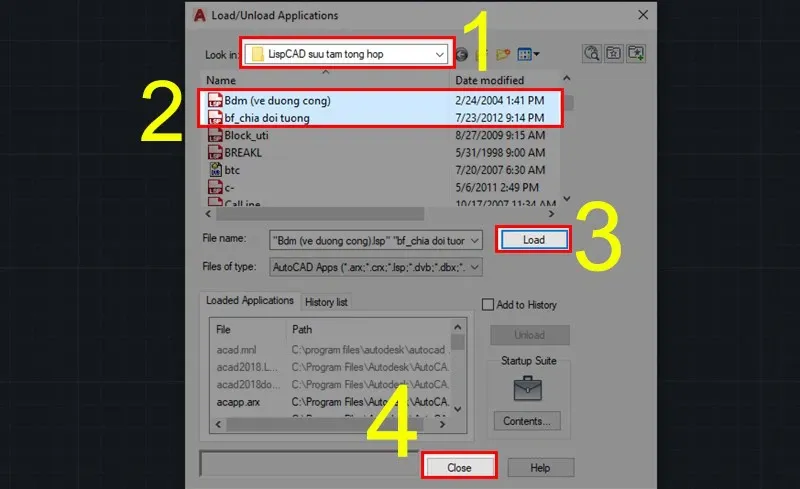
Bước 3: Khi load Lisp CAD xong sẽ xuất hiện thông báo Successfully loaded.
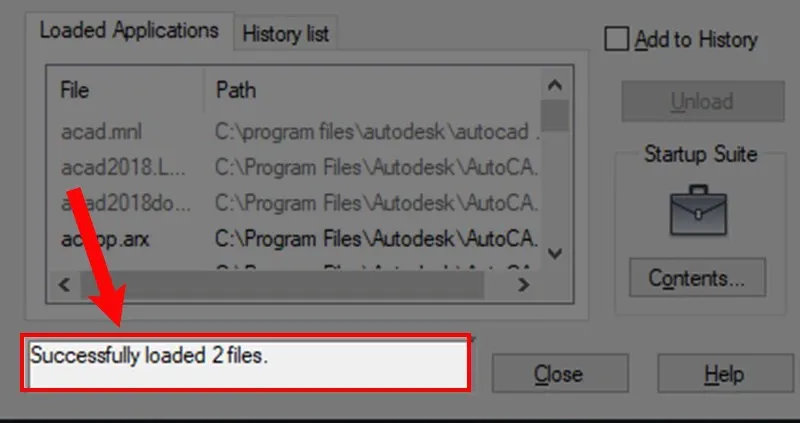
Bước 4: Sau đó, người dùng bật folder chứa lisp → Kéo thả file lisp vào giao diện CAD là xong.
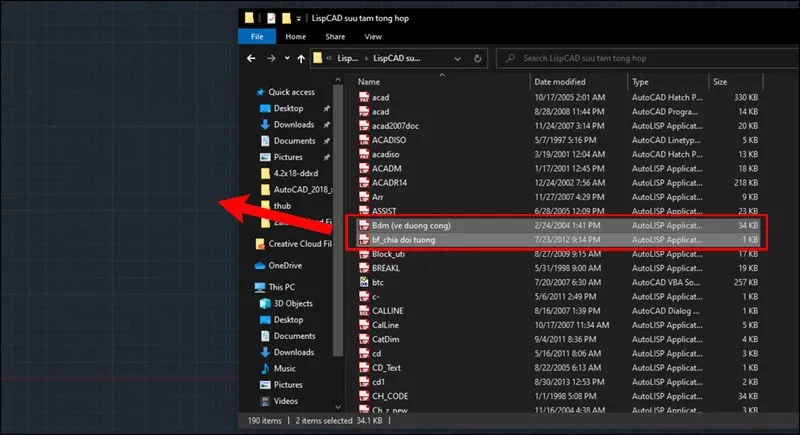
>>>>>Xem thêm: Hướng dẫn bạn cách xóa toàn bộ dữ liệu trên trình duyệt Microsoft Bing vô cùng đơn giản
Bài viết trên đây Blogkienthuc.edu.vn đã hướng dẫn rõ cách load Lisp trong CAD cực đơn giản. Để không mất thời gian mỗi lần truy cập vào Autocad lại phải add Lisp một lần nữa, thì bạn nên thực hiện thao tác này ngay bây giờ nhé.
Xem thêm: Cách nhập tọa độ trong CAD cho bản vẽ hoàn hảo, có ví dụ minh hoạ